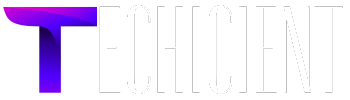هل سبق لك أن واجهت مستند PDF يرفض بعناد السماح لك بنسخ نصه؟ ربما أنت ’ لقد حاولت التمييز والنقر بزر الماوس الأيمن والضغط بشكل متكرر على ” انسخ , ” فقط لتجد أن النص يظل بعيد المنال على الرغم من بذل قصارى جهدك. إذا كنت ’ أنت في قارب مماثل، لا ’ لا تقلق، كما هو الحال في هذا الدليل الشامل، نحن ’ سوف تساعدك على إزالة الغموض عن فن استخراج نص PDF (حرق: الأمر ’ بهذه الصعوبة). سواء كنت ’ سواء كنت طالبًا أو باحثًا أو موظفًا في مكتب، فبنهاية هذا الدليل ستعرف ما يكفي حتى تتمكن من نسخ ولصق النص من أي ملف PDF بنفس سهولة إعداد فنجان قهوة الصباح. 1. كيفية نسخ نص من PDF إلى ملف آخر. 2. لماذا قد لا تتمكن من نسخ نص PDF. 3. كيفية نسخ نص من ملف PDF محمي. 4. كيفية نسخ نص من ملف PDF ممسوح ضوئيًا. 5. كيفية نسخ نص مرتبط تشعبيًا من ملف PDF. V. يمكنك تحقيق ذلك بسهولة باستخدام أي أداة متوفرة لديك في الوقت الحالي، سواء كانت خدمة مجانية عبر الإنترنت، أو متصفح الويب الخاص بك، أو قارئ PDF ومحرر مثل PDF.
ومع ذلك، هناك هناك العديد من الحالات التي قد يؤدي فيها لصق النص إلى ملف آخر إلى كسر تنسيقه أو حذف بعض المعلومات المنسوخة. في أسوأ السيناريوهات، قد يمنعك ملف PDF من تحديد النص ونسخه على الإطلاق! إذا كنت ’ إذا كنت تواجه أيًا من هذه المشكلات، فتابع القراءة لمعرفة ما يمكنك فعله للتغلب على العقبات التي تواجهك والخروج منتصرًا. لماذا لا يمكن قمت بنسخ النص من PDF؟ أسباب أمنية : أنت ’ إعادة التعامل مع ملف PDF محمي بكلمة مرور والذي فاز ’ لا يسمح لك بنسخ أي شيء حتى تقوم بفتحه. مسح PDF : أنت تعمل مع المستندات الممسوحة ضوئيًا أو الصور. في هذه الحالة، تحتاج إلى تطبيق OCR (التعرف البصري على الأحرف) أولاً لتمكين تحديد النص ونسخه. المحتوى المرتبط : أنت ’ إعادة محاولة نسخ النص الذي يحتوي على ارتباطات تشعبية. على الرغم من أن ملف PDF الخاص بك قد يسمح لك تقنيًا بنسخ النص المرتبط تشعبيًا، إلا أن لصقه في أي مكان آخر قد يؤدي إلى خليط من الأحرف المشوهة بسبب ترميز الخط المخصص أو أي سبب آخر.
الآن بعد أن ’ لقد أوجزنا المشاكل التي يمكنك توقعها، هنا ’ كيفية إصلاحها. في هذه الأيام، يمكن تأمين ملفات PDF بعدة طرق – بدءًا من كلمات المرور وخوارزميات تشفير ملفات PDF وحتى التوقيعات الرقمية وأذونات المستخدم المخصصة. عادة، ومع ذلك، أنت ’ ستتعامل مع ملف محمي بكلمة مرور والذي سيتم قفل بعض ميزاته حتى تتمكن من تقديم كلمة المرور الصحيحة. من بين هذه الميزات من المحتمل أن تكون القدرة على تمييز ونسخ أي من الملفات ’ محتويات. إذا كان ذلك ’ في هذه الحالة، خيارك الوحيد هو إزالة الحماية بكلمة من ملف PDF . في حال لم تقم ’ إذا كنت تعرف كلمة المرور، فسيتعين عليك الحصول عليها من المالك الأصلي لأن محاولة حذف كلمة المرور بالقوة أمر غير قانوني إلى حد كبير. بمجرد ’ لقد أدخلت كلمة المرور الصحيحة، ويمكنك بعد ذلك تغيير متطلبات كلمة المرور أو إزالتها بالكامل من محرر PDF الخاص بك ’ لوحة إعدادات الأمان. هنا ’ إليك كيفية إزالة كلمة مرور PDF باستخدام PDF Extra.
1. افتح المستند واكتب كلمة المرور الصحيحة. 2. انقر على ” حماية ” علامة التبويب ثم على ” حماية المستند ” . 3. قم بإلغاء تحديد مربعات الاختيار التي تتطلب منك إدخال كلمة مرور. 4. انقر على ” حسنًا ” لتأكيد اختيارك. 5. لم يعد ملف PDF الخاص بك محميًا بكلمة مرور! تحويل ملفات PDF إلى حصون منيعة . أثناء وجوده ’ لا حرج في الاحتفاظ بالمستندات الورقية بتنسيق PDF لأغراض الأرشفة، فهو ’ هذا ليس عمليًا عندما تريد تحريرها أو البحث فيها. للقيام بذلك، ستحتاج أولاً إلى تمرير ملفاتك عبر ما يسمى ببرنامج للتعرف البصري . تعد تقنية التعرف الضوئي على الحروف (OCR) أداة تساعدك على تحويل أي مسح ضوئي أو صورة لمستند مطبوع إلى ملف PDF قابل للبحث والتحرير . ويتم ذلك عن طريق مسح الصورة ضوئيًا بحثًا عن المناطق التي تشبه الحروف ثم تجميعها معًا في كلمات وجمل يمكن لجهاز الكمبيوتر الخاص بك فهمها وتعديلها. باستخدام PDF Extra، يمكنك الحصول على ماسح ضوئي مدمج للتعرف الضوئي على الحروف يمكنه تقديم نتائج بدقة تصل إلى 98% بنقرة واحدة، مما يوفر عليك متاعب إعادة كتابة المستندات كلمة بكلمة.
إليك كيفية نسخ النص من ملف PDF ممسوح ضوئيًا باستخدام PDF Extra ’ ميزة التعرف الضوئي على الحروف. 1. انتقل إلى ” المزيد ” → ” الأدوات ” → ” التعرف على النص ” من القائمة الرئيسية. 2. اختر مستند PDF الممسوح ضوئيًا والذي تريد جعله قابلاً للبحث. 3. حدد عدد صفحات التعرف الضوئي على الحروف وما يصل إلى ثلاث لغات موجودة في المستند (يتم ذلك لتحسين جودة التعرف على النص). 4. أصبح ملف PDF الخاص بك قابلاً للبحث بالكامل الآن! في بعض الأحيان، قد يؤدي نسخ النص المرتبط تشعبيًا في ملف PDF إلى فوضى غريبة من الحروف والأرقام عندما ’ إعادة محاولة لصقه في مستند آخر. أحد الحلول البسيطة هو وضع إشارة مرجعية على هذا الرابط في متصفحك للرجوع إليه لاحقًا. ومع ذلك، إذا كان ملف PDF ’ إذا كان العمل يحتوي على العديد من الارتباطات التشعبية، فقد يكون هذا الأسلوب أكثر صعوبة منه ’ يستحق. ولذلك، فإن أفضل طريقة للحفاظ على التنسيق هي تحويل ملف PDF إلى Word .